Cara Diingini untuk Menukar M4B kepada Fail WAV untuk Windows dan Mac
M4B biasanya jenis fail MPEG-4 yang mewakili fail audio. Khususnya, anda akan menemuinya lebih kerap pada buku audio yang dibeli daripada iTunes Store Apple. Memandangkan fakta ini, fail M4B hanya serasi dengan peranti Apple seperti iPhone dan iPod. Tetapi atas sebab tertentu, anda mahu mendengarnya pada PC Windows anda. Mungkin anda sentiasa berada di hadapan komputer anda tetapi anda mahu mendengar buku audio M4B anda semasa bekerja. Penyelesaian yang jelas untuk ini adalah untuk tukar M4B kepada WAV kerana fail WAV biasanya digunakan pada Windows PC. Oleh itu, dalam siaran ini, kami akan memperkenalkan penukar audio terbaik.
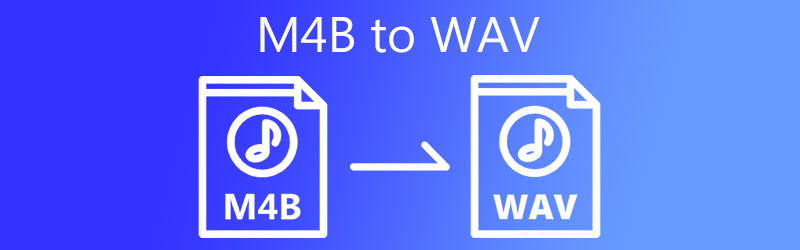
- Bahagian 1. Mengapa Anda Perlu Menukar M4B kepada WAV
- Bahagian 2. Bagaimana Menukar M4B kepada WAV dengan Output Kualiti
- Bahagian 3. Soalan Lazim M4B ke WAV
Bahagian 1. Mengapa Anda Perlu Menukar M4B kepada WAV
Fail M4B adalah perkara biasa untuk pengguna Apple terutamanya bagi mereka yang gemar buku audio dan podcast. Format fail ini menampilkan resume ke tempat terakhir di mana pendengar berhenti. Oleh itu, dia tidak perlu memulakan semula atau mengulang audio dari awal. Sementara itu, fail WAV ialah audio tidak dimampatkan yang digunakan untuk Windows PC.
Ini boleh mengekalkan kualiti bunyi yang tinggi, itulah sebabnya ia digunakan untuk stesen radio. Sifat kualiti audio tanpa kerugian bagi format menjadikannya wajar untuk penukaran dengan kualiti. Selain itu, main semulanya disokong pada kedua-dua platform Windows dan Macintosh. Jadi, jika anda perlu memainkan fail M4B anda pada PC Windows anda, fail WAV ialah format yang sesuai.
Bahagian 2. Bagaimana Menukar M4B kepada WAV dengan Output Kualiti
1. Penukar Video Vidmore
Tanpa had saiz dan panjang fail, Penukar Video Vidmore ialah program yang dicari yang anda patut pertimbangkan untuk menggunakannya. Walaupun pada penukaran berkelajuan tinggi, alat ini mampu menukar tanpa kehilangan kualiti sama sekali. Melalui program ini, anda boleh memilih untuk memuat naik fail melalui ciri drag-and-drop atau melakukannya secara manual. Selain itu, ia dilengkapi dengan banyak ciri berguna termasuk keupayaan untuk menyesuaikan tetapan output atau profil. Ini bermakna anda akan dapat menukar kadar sampel, saluran, dan terutamanya kadar bit. Untuk menukar M4B kepada WAV dan mengelilingi ciri dan fungsinya, di bawah ialah panduan terperinci.
Langkah 1. Dapatkan Penukar M4B ke WAV
Pertama sekali, dapatkan pemasang program. Hanya klik mana-mana yang diberikan Muat turun percuma butang di bawah untuk mendapatkan pemasang. Kemudian buka .exe atau .dmg jika komputer anda menjalankan Mac OS dan kemudian pasang apl dengan mengikuti wizard persediaan. Lancarkan apl selepas itu.
Langkah 2. Muatkan trek M4B
Untuk memuat naik fail M4B, seret dan lepaskan fail M4B sasaran ke kawasan muat naik apl atau klik Tambahan butang atau tekan bar ruang pada papan kekunci anda kemudian cari fail daripada folder fail anda.
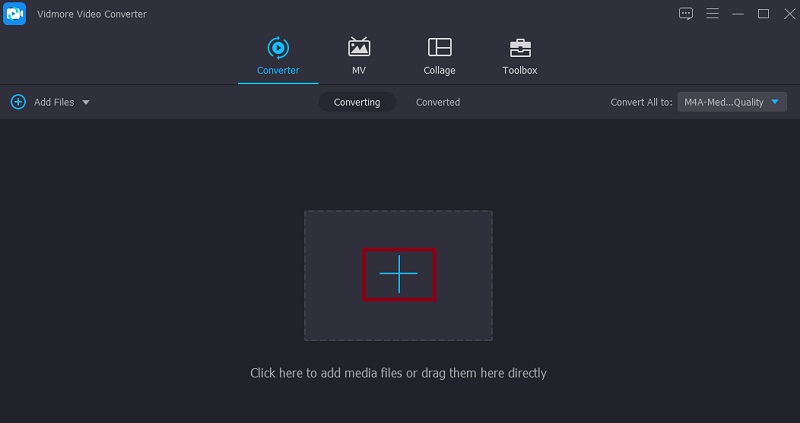
Langkah 3. Pilih WAV sebagai format output
Sebaik sahaja anda selesai memuat naik fail M4B, hantar ke Profil > Audio. Dari sini, pada bahagian format audio di sebelah kiri, cari format WAV dan pilihnya untuk dapat menukar M4B kepada WAV.
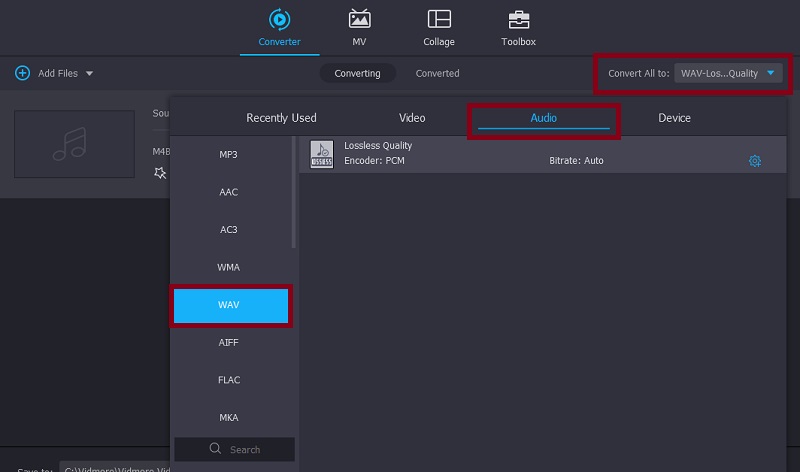
Langkah 4. Sesuaikan profil audio
Sebelum proses penukaran bermula, anda boleh mengubah suai tetapan audio. Klik pada Profil Tersuai menu yang kelihatan seperti ikon gear. Kotak dialog akan muncul di mana anda boleh menukar tetapan output untuk fail yang dihasilkan. Konfigurasikan dengan sewajarnya dan tekan Buat baru butang. Jika anda ingin meningkatkan lagi audio, anda boleh mengakses alatan penyuntingan audio seperti penggalak volum, penyegerakan audio dan editor metadata daripada Kotak alat bahagian.
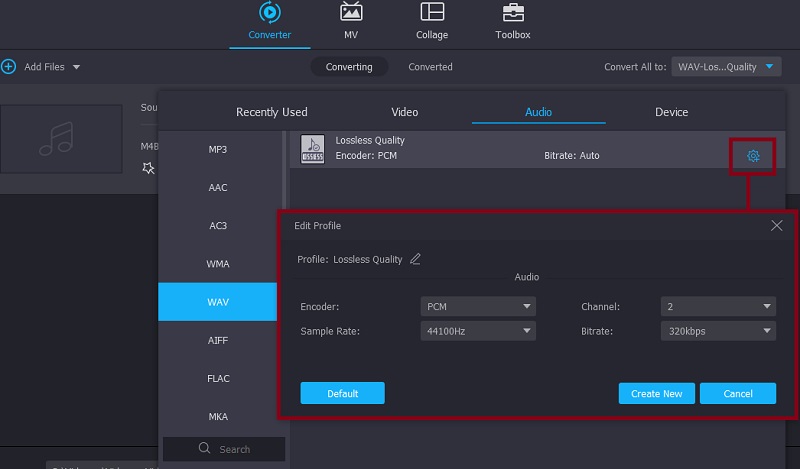
Langkah 5. Tukar M4B kepada WAV
Jika anda berpuas hati dengan output fail, kembali ke fail Penukar tab dan simpan versi akhir audio. Klik pada Tukar Semua butang. Pada masa itu, ia akan mula menukar M4B kepada WAV.
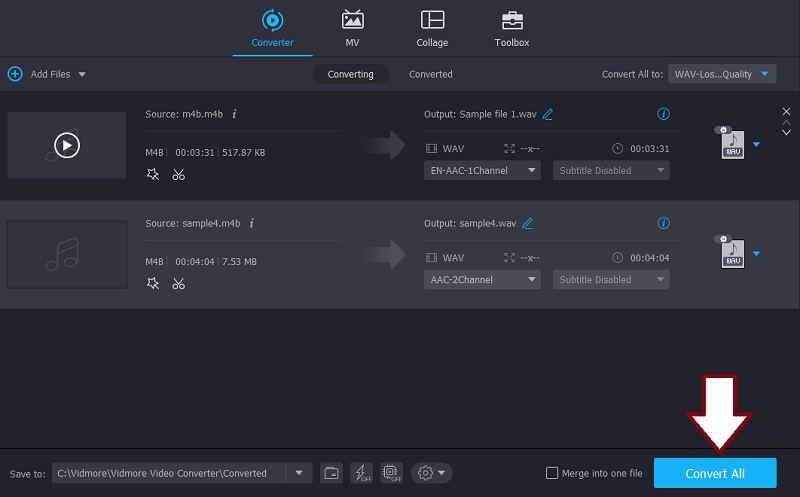
2. Penukar Audio Freemake
Freemake Audio Converter ialah program desktop yang menyediakan cara mudah dan ringkas untuk menukar M4B kepada WAV. Ia hanya mengambil 3 langkah untuk mendapatkan main balik audio dan fail M4B anda ditukar kepada WAV atau format audio lain termasuk WMA, FLAC, AAC, M4A dan MP3. Anda boleh merujuk kepada langkah-langkah yang diberikan di bawah untuk mengetahui cara menggunakan alat ini.
Langkah 1. Alat tersebut perlu dimuat turun terlebih dahulu. Selepas itu, pasang dan lancarkannya pada komputer anda.
Langkah 2. Pada antara muka utama apl, klik pada Audio butang di penjuru kiri sebelah atas untuk memuatkan fail M4B sasaran anda ke dalam program.
Langkah 3. Pada ketika ini, klik pada kepada WAV pilihan di menu bawah. Sebelum penukaran berlaku, tukar format output seperti kadar sampel, kadar bit dan saluran. Kemudian pukul Tukarkan untuk mengesahkan perubahan.
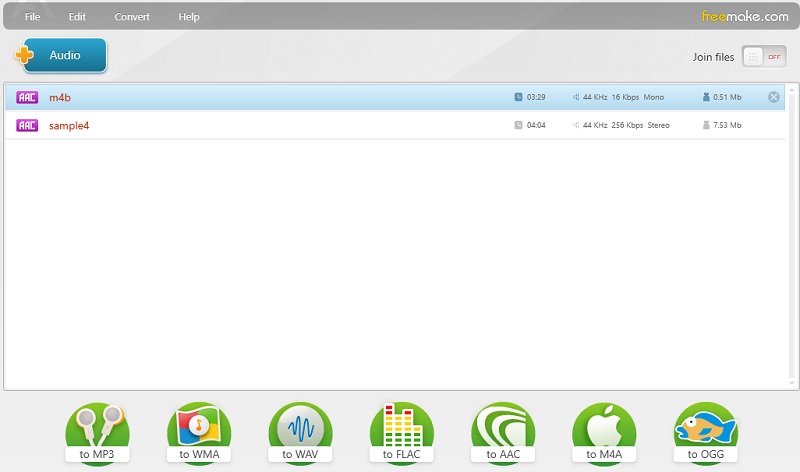
3. iTunes
iTunes juga merupakan pilihan yang baik untuk anda menukar M4B kepada WAV. Ini memudahkan kerja transkod asas yang memberi anda keupayaan untuk menukar M4B kepada MP3, AAC, AIFF, dll. Selain itu, anda boleh memuat naik fail dengan mudah dengan menyeret dan melepaskan fail ke dalam apl. Untuk menggunakannya, ikuti panduan di bawah.
Langkah 1. Buka iTunes pada komputer anda dan muat naik fail M4B yang anda ingin tukar menggunakan fungsi seret dan lepas.
Langkah 2. Klik Keutamaan daripada Edit tab dan klik pada Tetapan Import pilihan.
Langkah 3. Jatuhkan ke bawah Import Menggunakan menu dan pilih Pengekod WAV. Kemudian klik okey butang. Sekarang pergi ke Buku audio dan pilih buku audio M4B yang ingin anda tukar.
Langkah 4. Buka menu untuk Fail pada halaman yang sama dan arahkan kursor ke Tukarkan pilihan. Dari sini, pilih Buat Versi WAV untuk akhirnya menukar M4B kepada WAV.
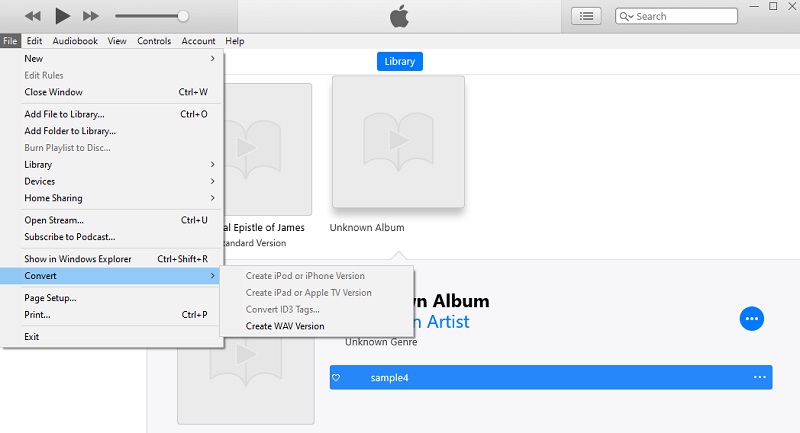
4. Convertio
Dengan Convertio, anda boleh menukar M4B kepada WAV dengan mudah daripada keselesaan pelayar web. Selain itu, ini membolehkan anda memuat naik bukan sahaja dari folder tempatan anda tetapi juga dari storan awan seperti Dropbox dan Google Drive. Jika anda mahu, anda juga boleh mengubah suai parameter seperti kadar bit, saluran dan kadar sampel. Di bawah kami akan menunjukkan kepada anda cara menukar menggunakan program ini.
Langkah 1. Pergi ke halaman web Convertio menggunakan mana-mana penyemak imbas pada komputer anda.
Langkah 2. Sebaik sahaja anda sampai ke halaman utama, anda akan melihat Pilih Fail butang. Tandakan padanya untuk memuat naik fail M4B yang ingin anda tukar.
Langkah 3. Seterusnya, klik menu lungsur turun untuk format audio dan tuding tetikus komputer ke Audio bahagian pilih pilihan WAV. Kemudian klik pada Tukarkan butang untuk akhirnya memulakan proses penukaran.
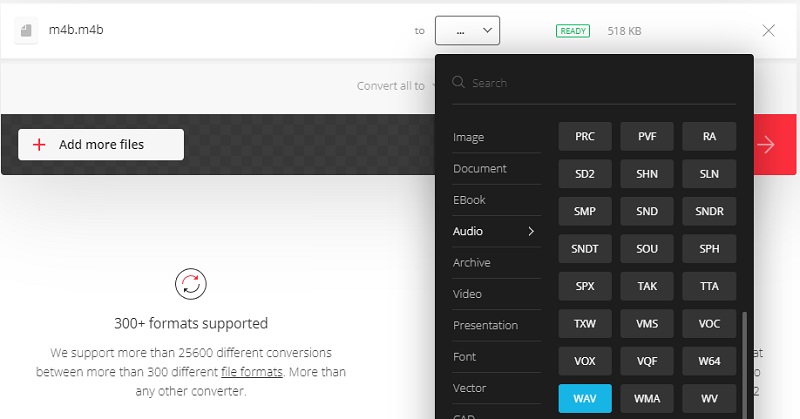
Bahagian 3. Soalan Lazim M4B ke WAV
Bagaimanakah saya boleh memainkan M4B pada PC Windows?
Salah satu cara yang boleh dilaksanakan untuk membuka dan memainkan fail M4B pada Windows PC adalah dengan menukarnya kepada format lain yang disokong oleh Windows OS seperti WAV.
Bagaimanakah saya boleh memindahkan M4B ke iPhone?
Menggunakan iTunes, anda boleh berjaya memindahkan dan memainkan fail M4B pada iPhone anda.
Adakah iTunes menyokong fail WAV?
ya. iTunes boleh membuka dan memainkan fail audio termasuk WAV, MP3, AIFF, AAC dan Apple Lossless.
Kesimpulannya
Kesimpulannya, berikut adalah empat cara teratas jika anda perlu tukar M4B kepada WAV dengan mudah. Terdapat pelbagai kaedah yang boleh anda gunakan termasuk luar talian dan luar talian. Mana-mana yang berguna atau berguna untuk anda ialah yang anda patut pertimbangkan untuk menggunakannya. Oleh itu, anda harus mencuba setiap alat dan mencari yang sesuai.


